マイクロソフトフロー-結論
Microsoft Flowのさまざまな領域に参入し、モバイルアプリについても検討しましたが、これはほんの始まりにすぎません。
次のステップは次のとおりです。ボタンフローとスケジュールされたフロー。
Microsoft Flowを使用して、多くのパワーユーザーが作業の自動化を開始しました。これには、モバイルアプリで構成されたボタンフローから特定の電子メール/コンテンツをトリガーしたり、更新されたデータを含む定期的な電子メールを送信するフローをスケジュールしたりすることも含まれます。
第3章で説明したように、スケジュールに従ってトリガーを設定することにより、これらのフローを試すこともできます。
たとえば、毎週月曜日にHelloWorldメールを送信しましょう。これを行うには、左側のパネルから[作成]をクリックし、[スケジュールされたフロー]を選択します。
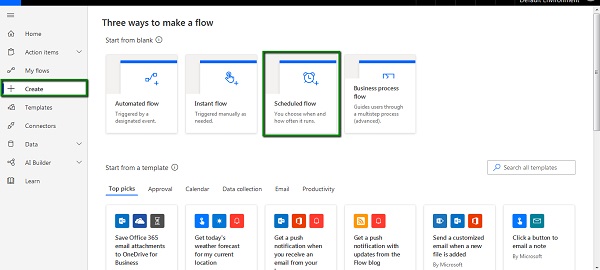
以下に示すように、スケジュールされたフローを以下のように構成します。
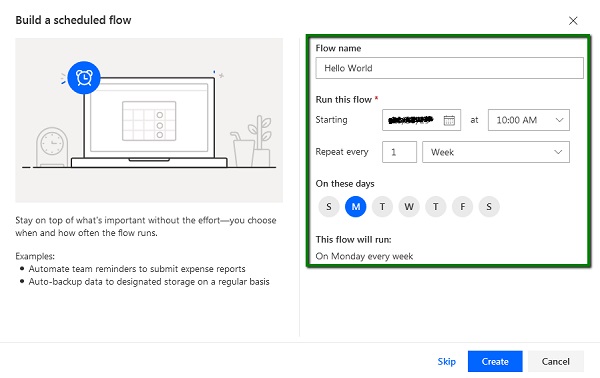
開始日の下で、必要に応じて日付を構成できます。クリックCreate フローを構成したら。
その結果、最初のステップとして繰り返しを使用するフローが作成されます。
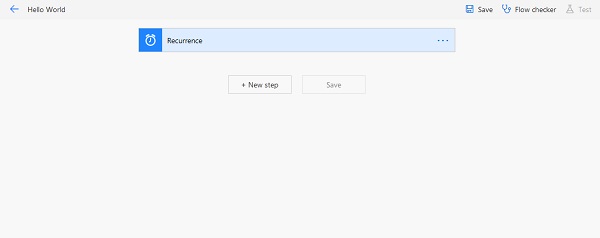
[新しいステップ]をクリックして、コネクタとトリガーの検索バーの下にGmailと入力します。次のようになります-
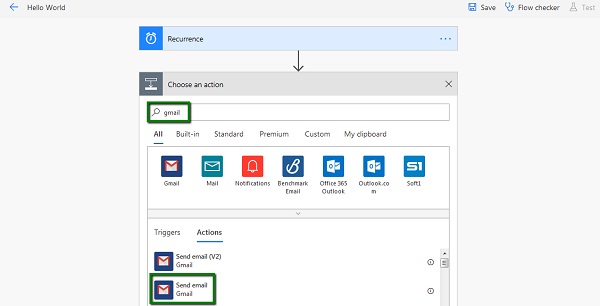
アクションとして[メールを送信]を選択します。その結果、以下の画面が表示されます。件名でメールを受信するために、あなたのそれぞれの詳細を入力したHello World以下に示すように、ボディコンテンツ。
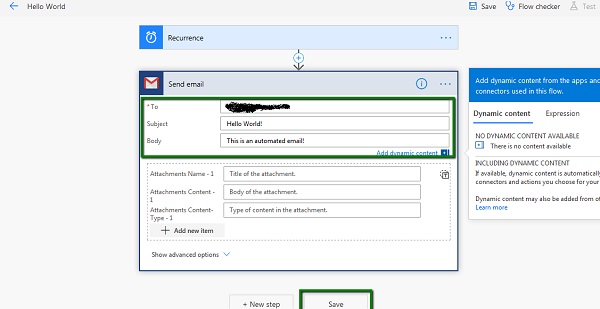
[保存]をクリックして、スケジュールされたフローを完了します。
その結果、毎週月曜日に、指定されたメールアドレスにメールが届きます。
概要
高度なテクノロジーが私たちの日常生活を引き継いでいるので、繰り返しのタスクを自動化することは非常に便利です。特にMicrosoftFlowなどのツールを使用すると、注意の有無にかかわらず、特定のタスクを完了するために複数のアプリケーションを接続する柔軟性が得られます。
このチュートリアルでは、計画的に使用されたMicrosoft Flowの可能性を垣間見ることができました。MicrosoftFlowは、一部の定期的なタスクの時間を半分に短縮することになります。さまざまなチームメンバーからの承認を含む組織全体のタスクがある場合は、MicrosoftFlowのプレミアムアカウントを大いに活用できます。
Happy Automating!